Для чего необходимо строить графики и диаграммы?
-{00}для развития творческого потенциала человека
-{00}для визуализации данных, представленных в табличной форме
+{00}для облегчения восприятия информации, упрощающий процесс сравнения представленных данных
Theme 1
Score 1
Type 1
##time 0:00:00
Круговая диаграмма предназначена для:
+{00}показа относительной величины, составляющей единое целое
-{00}демонстрации дискретных данных
-{00}отображение результатов сравнения одного показателя в разных условиях
Theme 1
Score 1
Type 1
##time 0:00:00
График предназначена для:
-{00}показа относительной величины, составляющей единое целое
-{00}демонстрации дискретных данных
+{00}отображение зависимости функции от аргумента
Theme 1
Score 1
Type 1
##time 0:00:00
Столбчатая диаграмма предназначена для:
-{00}показа относительной величины, составляющей единое целое
-{00}демонстрации дискретных данных
+{00}отображение результатов сравнения одного показателя в разных условиях
Theme 1
Score 1
Type 1
##time 0:00:00
Выберите верный порядок создания диаграммы:
+{00}Выделить необходимый диапазон данных в таблице, зайти в пункт меню Вставка ® Диаграмма ® Выбрать тип диаграммы ® Далее ® Внести необходимые изменения в оформление диаграммы и нажать Готово
-{00}Выбрать пункт меню Вставка ® Диаграмма ® Выбрать тип диаграммы ® Далее ® Внести необходимые изменения в оформление диаграммы и нажать Готово
-{00}На панели инструментов «Стандартная» выдрать пиктограмму «Мастер построения диаграмм» ® Выбрать тип диаграммы ® Далее ® Внести необходимые изменения в оформление диаграммы и нажать Готово
Theme 1
Score 1
Type 1
##time 0:00:00
Укажите обязательные элементы оформления любого графика и диаграммы:
+{00}заголовки, легенда, подписи данных
-{00}заголовки, ряд данных, линии сетки
-{00}таблица данных, оси, легенда
Theme 1
Score 1
Type 1
##time 0:00:00
Что такое легенда (отображаемая на диаграммах и графиках Excel)?
+{00}Текстовая расшифровка графически представленных данных
-{00}Подписи осей X и Y
-{00}Текстовое произведение
Theme 1
Score 1
Type 1
##time 0:00:00
Как изменить формат точки данных:
+{00}Для точки данных вызвать контекстное меню ® Формат точки данных, далее произвести все необходимые настройки ® Готово
-{00}Выбрать пункт меню Диаграмма ® Свойства диаграммы, далее произвести все необходимые настройки ® Готово
-{00}Дважды щелкнуть по точке данных, в появившемся окне произвести все необходимые изменения и нажать Готово
Theme 1
Score 1
Type 1
##time 0:00:00
Почему стандартным образом, созданная диаграмма или график практически всегда нуждается в доработке?
+{00}чтобы наилучшим образом представить графическую информацию, акцентируя аудиторию на действительно важных элементах графика и диаграммы
-{00}чтобы сделать ее наиболее красочнее
-{00}для того чтобы заинтересовать аудиторию
Theme 1
Score 1
Type 1
##time 0:00:00
Какую категорию функции необходимо выбрать в окне мастера функции, чтобы получить доступ к функции «СТАНДОТКЛОН»:
+{00}категорию «Статистические»;
-{00}категорию «Текстовые»;
-{00}категорию «Информационные»;
Theme 1
Score 1
Type 1
##time 0:00:00
Функция «СЧЕТЕСЛИ» — :
-{00}подсчитывает количество чисел в списке аргументов;
+{00}подсчитывает количество непустых ячеек в диапазоне, удовлетворяющих заданному условию;
-{00}подсчитывает количество чисел в списке аргументов и непустых ячеек;
Theme 1
Score 1
Type 1
##time 0:00:00
Функция «КОРРЕЛ» — :
-{00}возвращает вероятность того, что значение из интервала находится внутри заданных пределов;
-{00}возвращает гипергеометрическое распределение;
+{00}возвращает коэффициент корреляции между интервалами ячеек массив1 и массив2;
Theme 1
Score 1
Type 1
##time 0:00:00
Коэффициент вариации характеризует:
+{00}разнообразие признака в вариационном ряду;
-{00}стандартное отклонение;
-{00}значение признака одного члена совокупности;
Theme 1
Score 1
Type 1
##time 0:00:00
Дисперсия характеризует:
-{00}среднее по совокупности;
+{00}разброс значений относительно среднего;
-{00}разнообразие признака в вариационном ряду;
Theme 1
Score 1
Type 1
##time 0:00:00
Какой пункт появится в главном меню «Сервис» после активирования надстройки «Пакет анализа»:
-{00}«Поиск решения…»;
+{00}«Анализ данных…»;
-{00}«Описательная статистиках…»;
Theme 1
Score 1
Type 1
##time 0:00:00
Коэффициент вариации вычисляется по формуле:
+{00} 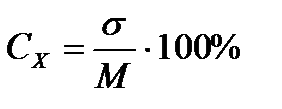 ;
;
-{00} 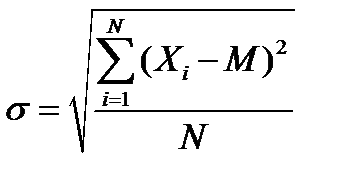 ;
;
-{00} 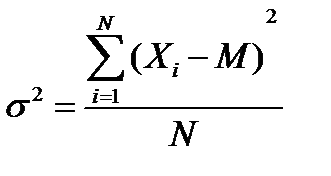 ;
;
Theme 1
Score 1
Type 1
##time 0:00:00
Среднее по совокупности вычисляется по формуле :
-{00} 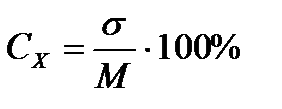 ;
;
-{00} 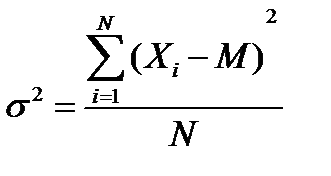 ;
;
+{00} 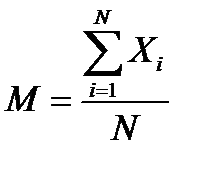 ;
;
Theme 1
Score 1
Type 1
##time 0:00:00
Коэффициент вариации, равный 4% — это:
+{00}слабое разнообразие признака;
-{00}среднее разнообразие признака;
-{00}сильное разнообразие признака;
Theme 1
Score 1
Type 1
##time 0:00:00
Окно сортировки данных вызывается с помощью следующей комбинаций клавиш:
-{00}ALT + Д + С;
+{00}ALT + Д + О;
-{00}SHIFT + Д + О;
Theme 1
Score 1
Type 1
##time 0:00:00
Контроль ввода данных в ячейку нужен для:
+{00}ограничения ввода данных в заданных пределах;
-{00}для отображения нужной информации;
-{00}облегчения ввода данных;
-{00}уменьшения количества ошибок при вводе;
-{00}для упрощения процесса поиска информации;
Theme 1
Score 1
Type 1
##time 0:00:00
Какой оператор не входит в группу арифметических операторов:
-{00}-
-{00}+
+{00}
-{00}^
Theme 1
Score 1
Type 1
##time 0:00:00
Что из перечисленного не является характеристикой ячейки:
-{00}имя
-{00}адрес
+{00}размер
-{00}значение
Theme 1
Score 1
Type 1
##time 0:00:00
Какое значение может принимать ячейка:
-{00}числовое
-{00}текстовое
-{00}возвращенное
+{00}все перечисленные
Theme 1
Score 1
Type 1
##time 0:00:00
Что может являться аргументом функции:
-{00}ссылка
-{00}константа
-{00}функция
+{00}все варианты верны
Theme 1
Score 1
Type 1
##time 0:00:00
Указание адреса ячейки в формуле называется…:
+{00}ссылкой
-{00}функцией
-{00}оператором
-{00}именем ячейки
Theme 1
Score 1
Type 1
##time 0:00:00
Программа Excel используется для…:
-{00}создания текстовых документов
+{00}создания электронных таблиц
-{00}создание графических изображений
-{00}все варианты верны
Theme 1
Score 1
Type 1
##time 0:00:00
